Altium Designer入门笔记
1.首先学会创建第一个工程
1)在主页面,依次选择文件—新的—项目,创建自己的第一个工程,保存到合适的路径中(路径可以带中文)。
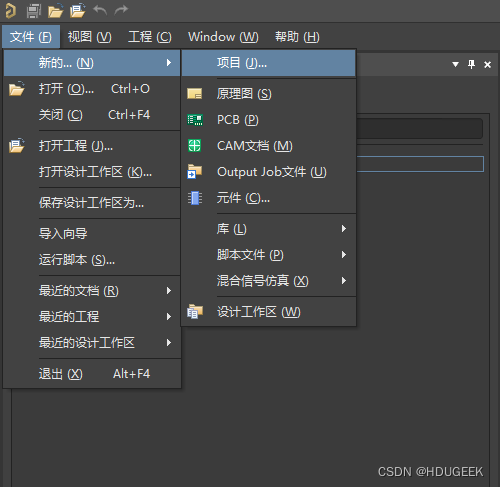
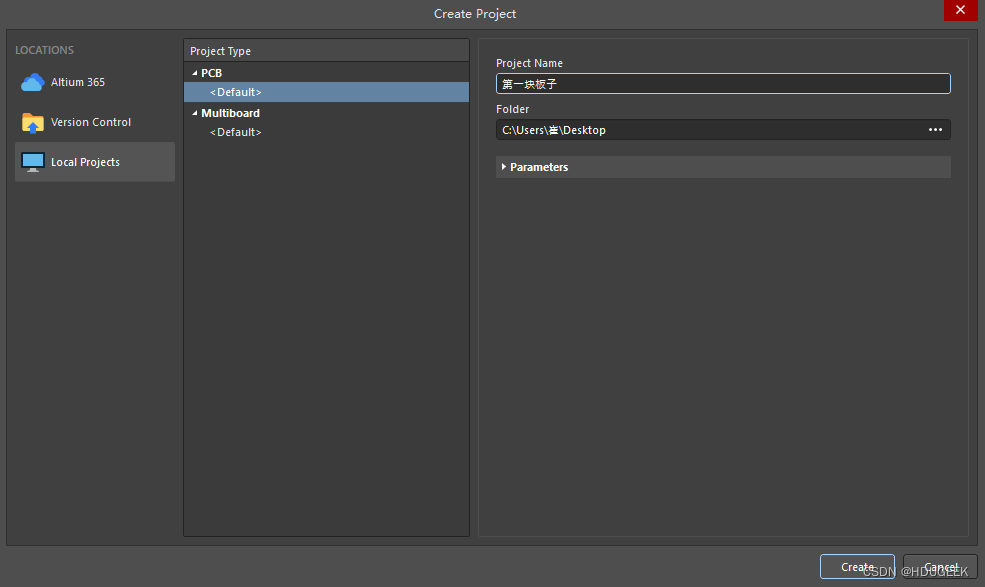
2)ok,现在第一个工程已经创建成功了,我们就要给工程中添加原理图和pcb板了。
依次选择:文件—新的,依次选择:原理图,pcb,原理图库,pcb元件库。
(在这里如果有原理图库和pcb库则不需要再新建原理图库和pcb库,不用每次都要新建原理图库和pcb元件库)
将原理图,pcb,原理图库,pcb元件库保存到这个工程下
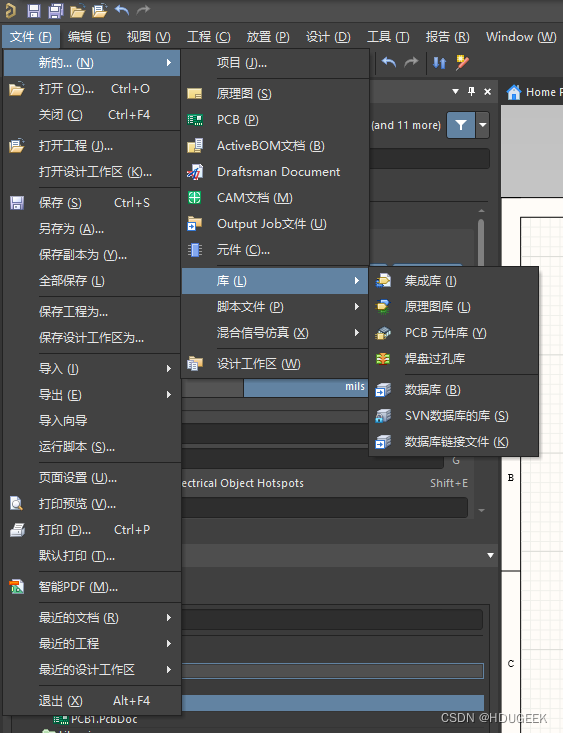
那么就有问题了:新建的原理图库和pcb库没有东西怎么办?
我们可以用立创商城导出相应的原理图和pcb
首先,我们在立创官网找到想要的电子元器件
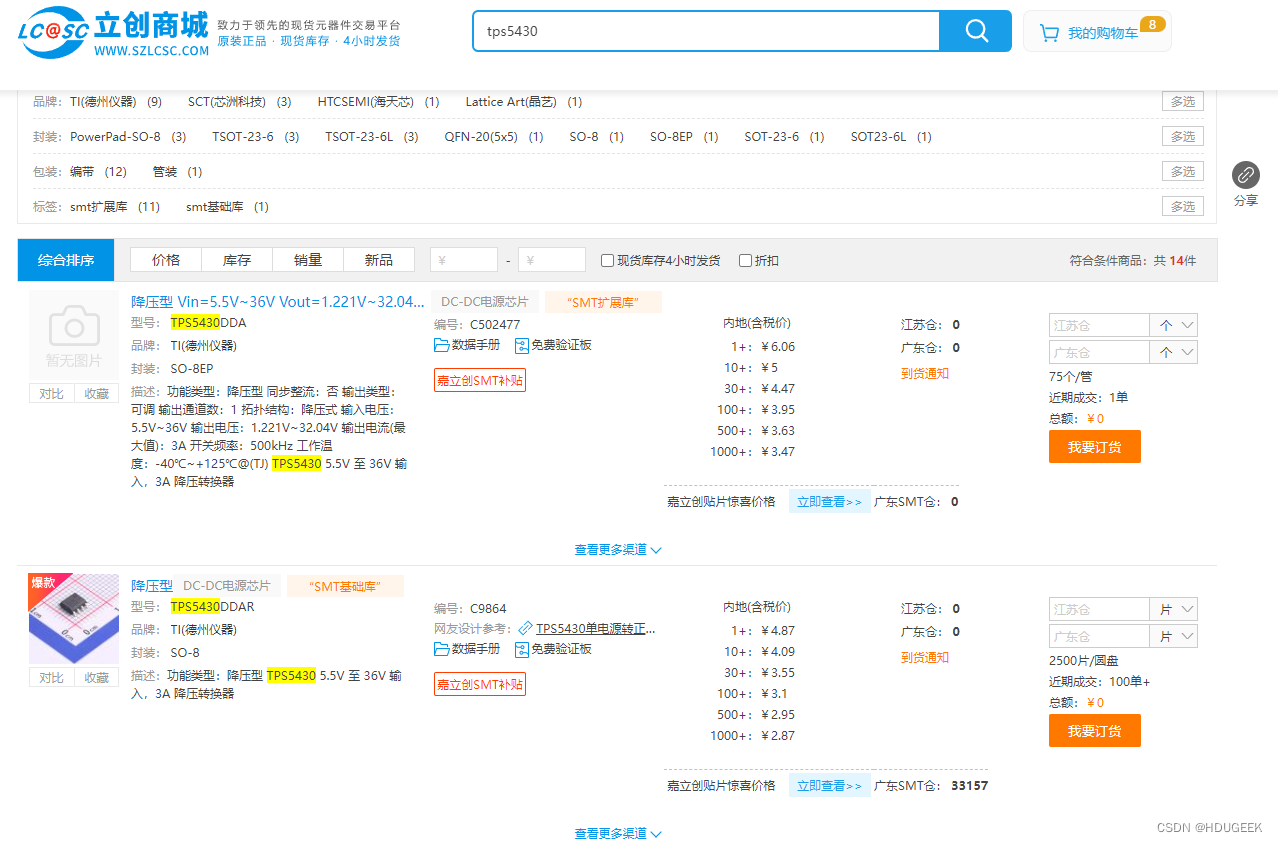
然后点击“数据手册”
![]()
点击“立即打开”

在下个界面我们分别将原理图和pcb导出为altium designer格式:
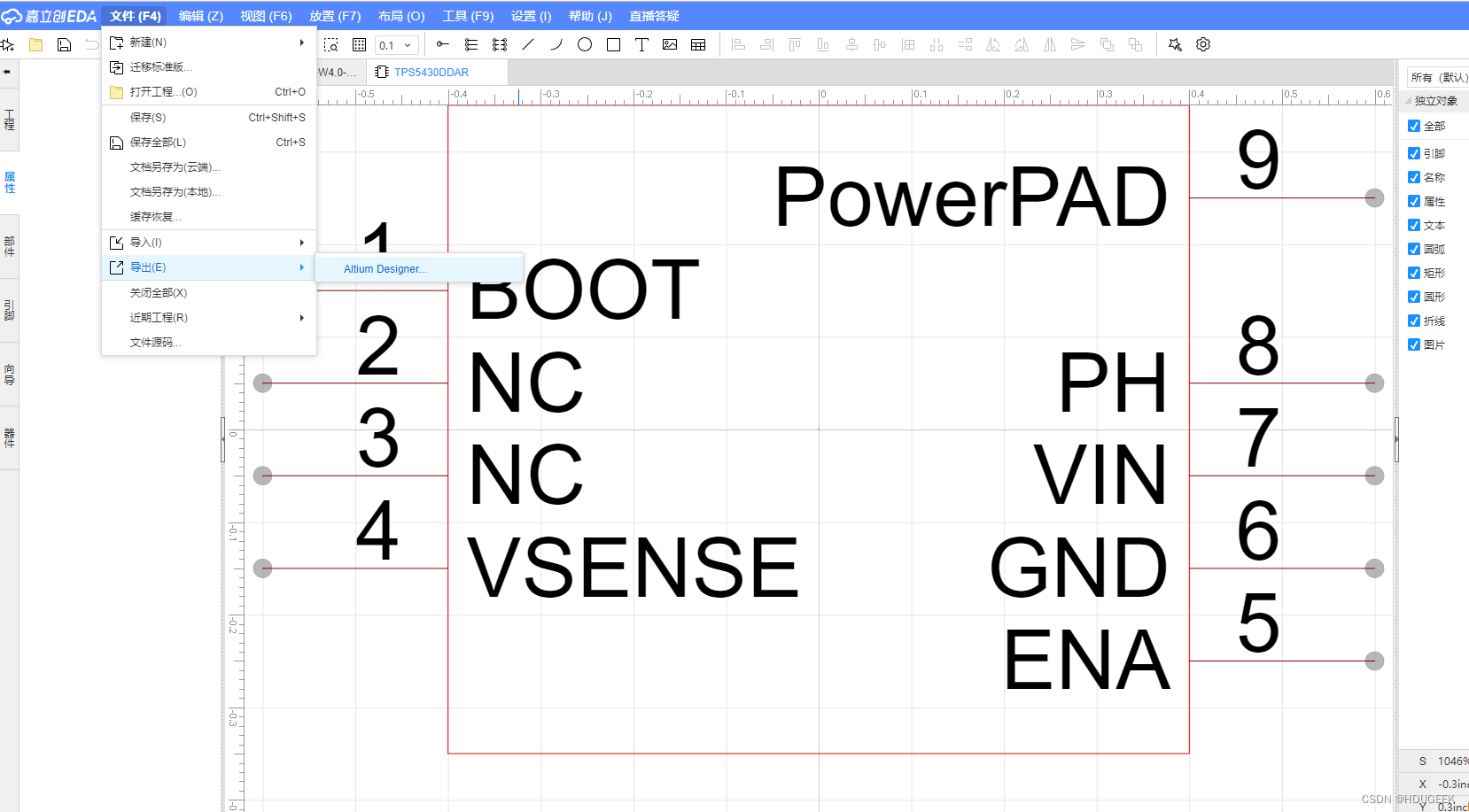
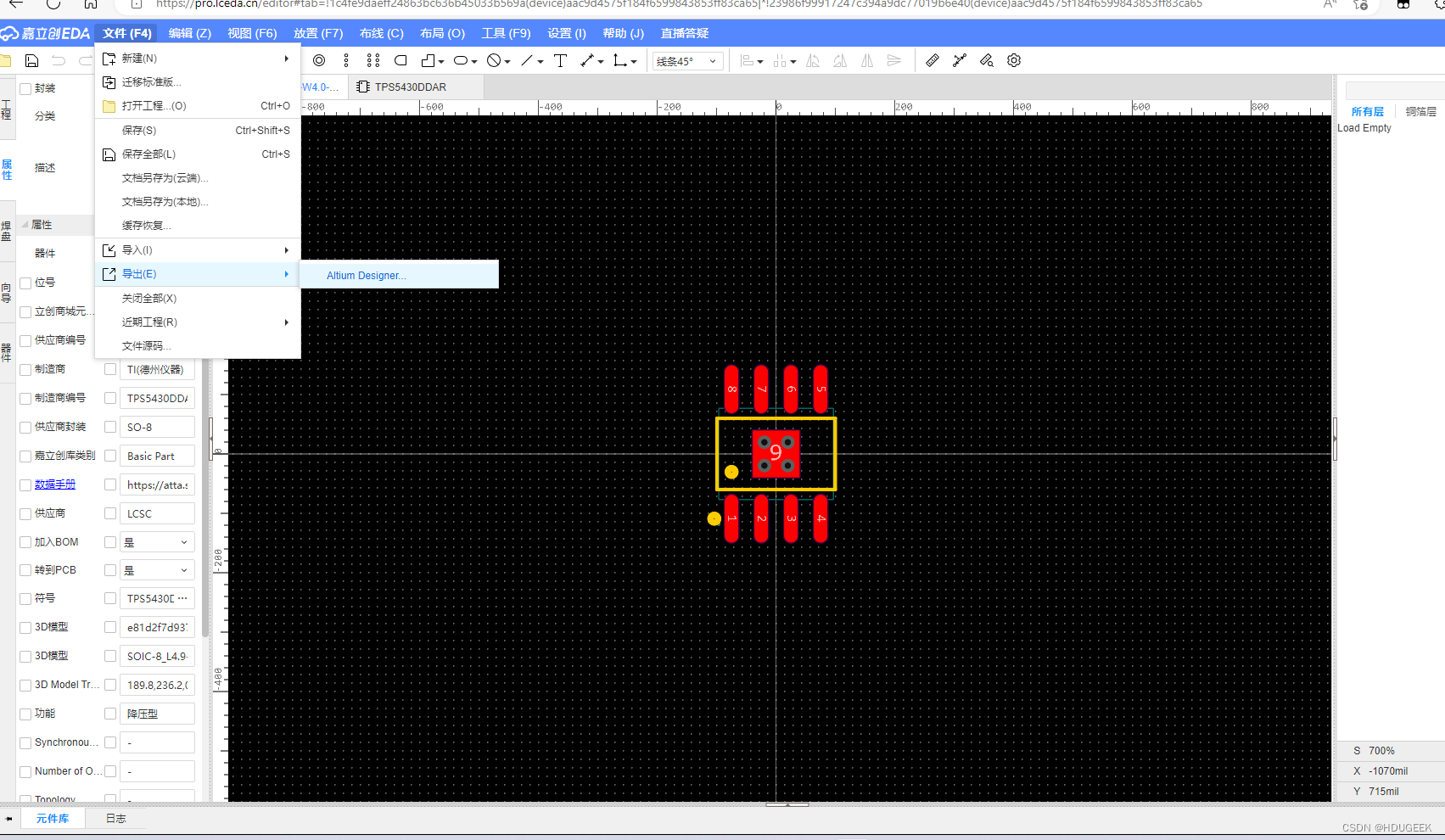
然后电脑会自动生成相应的文件
在altium designer中打开这两个文件(这两个文件在Free Documents中):
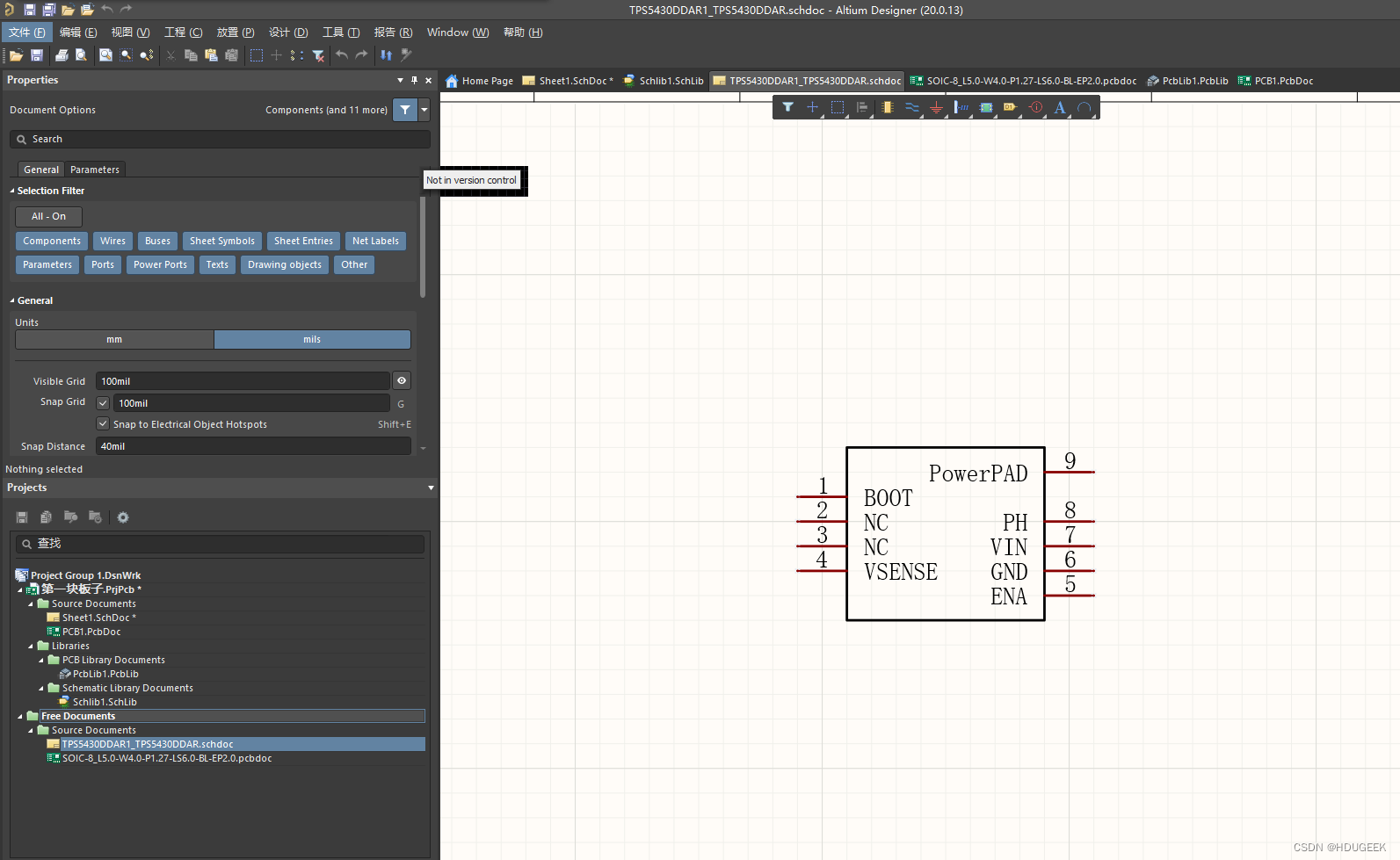
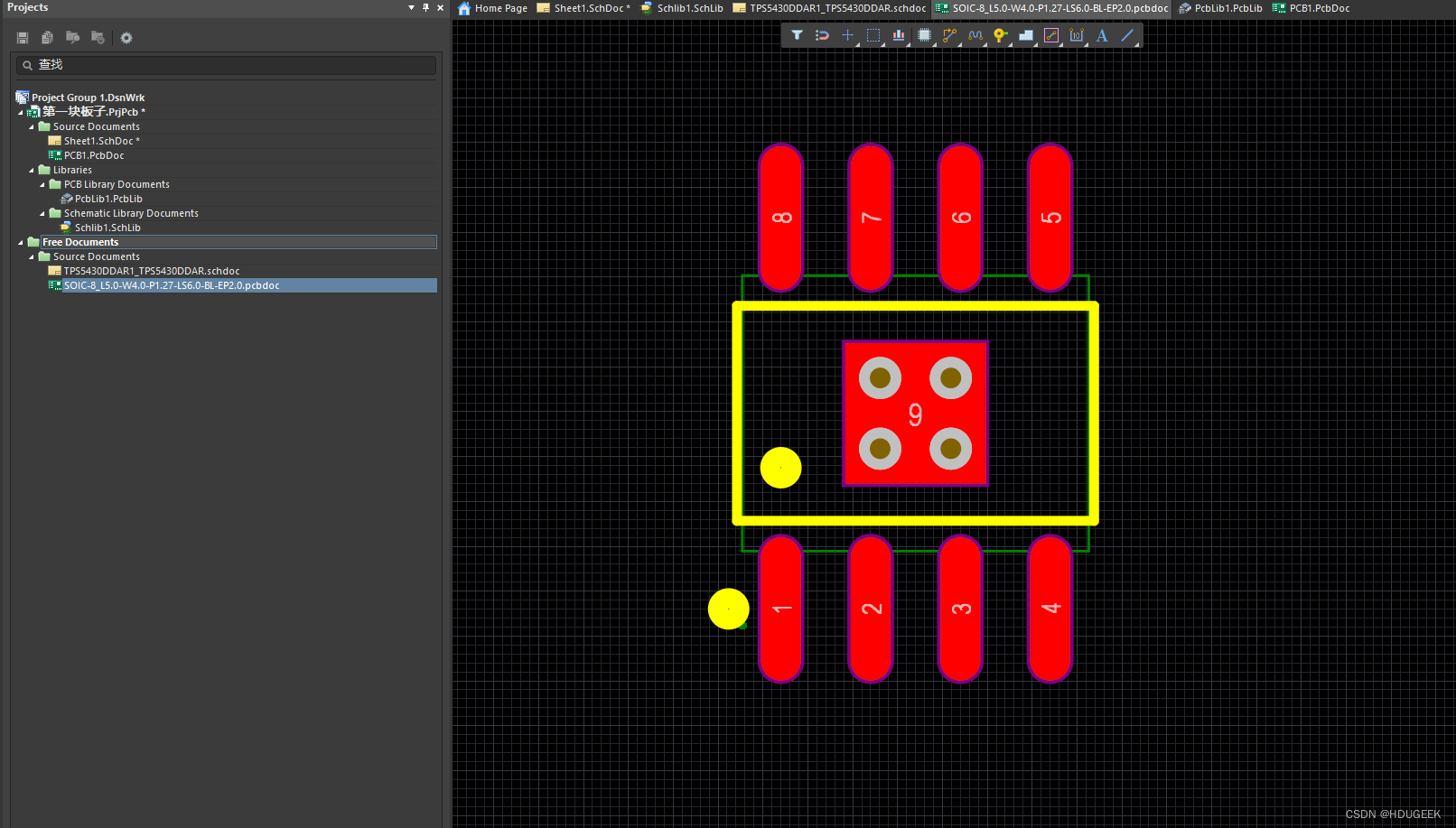
将这两个文件分别复制到原理图和pcb元件库中(后缀分别为.Schlib和.Pcblib)
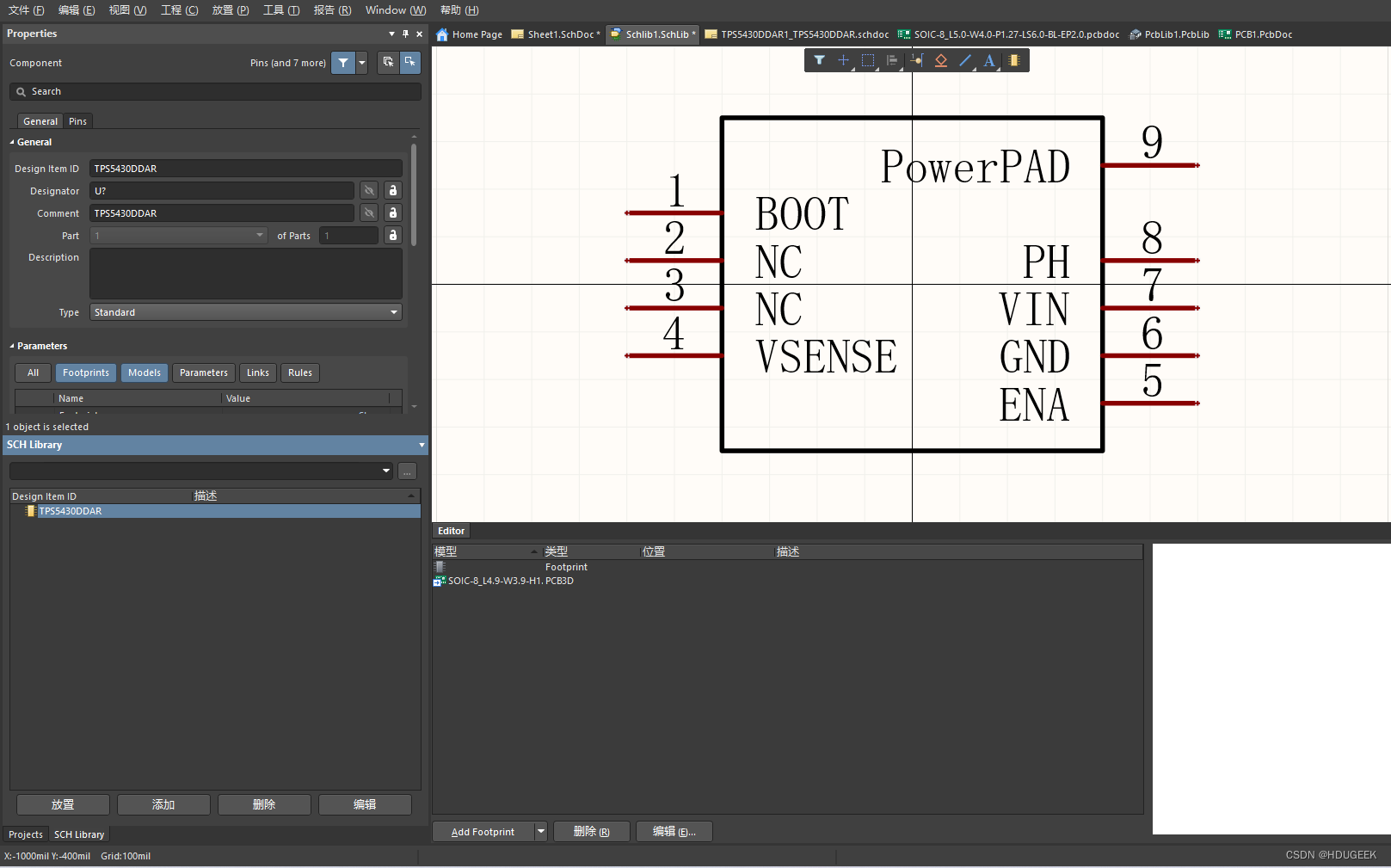
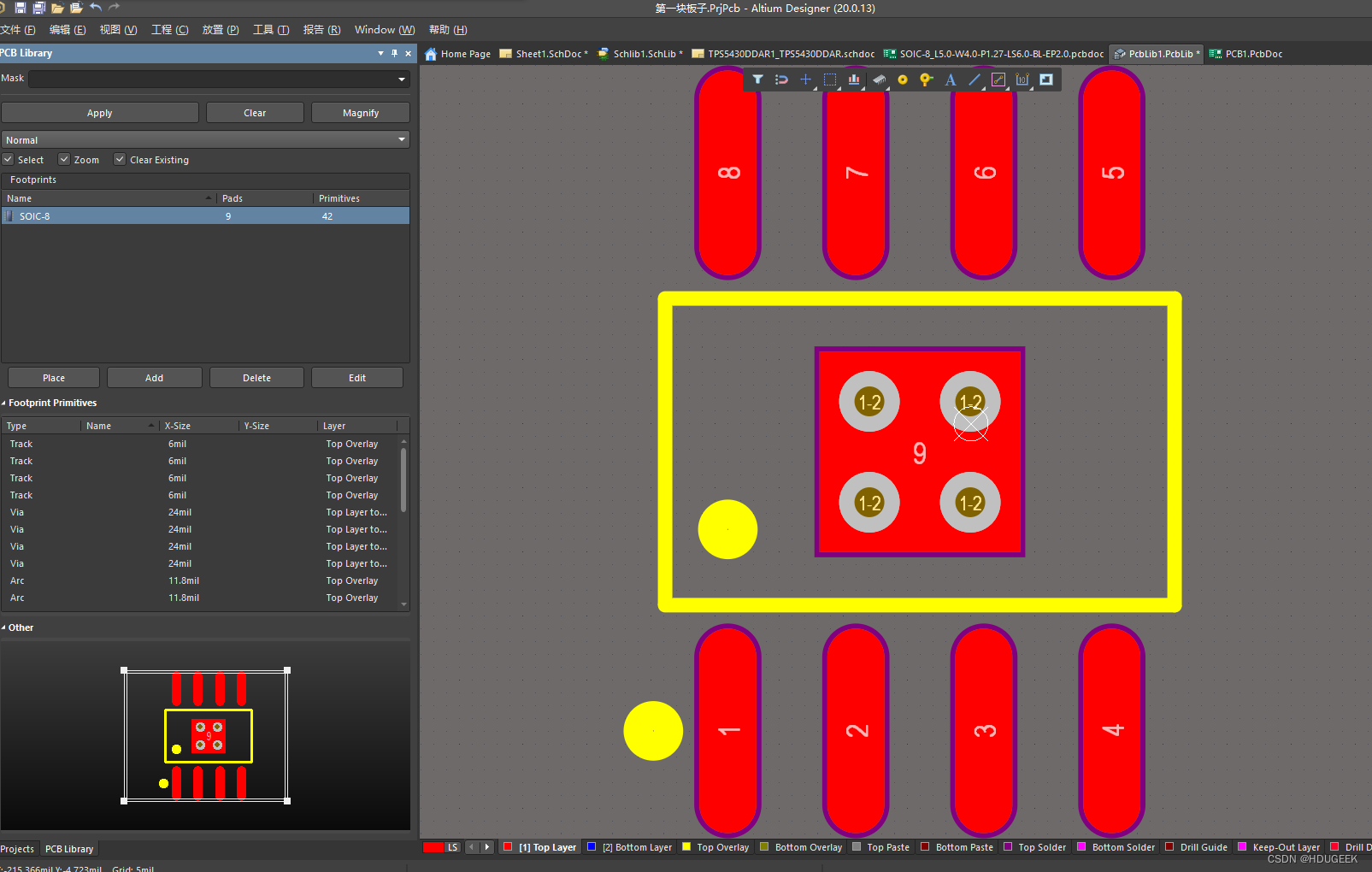
这个时候别人的库就变成你的了(doge)
注意:原理图库和PCB库是会越积攒越多的!做的越多,收获越多!
2绘制第一块板子
1)绘制原理图
我们的原理图是绘制在原理图页面(即.Schdoc)中。
在绘制原理图过程中我们可以找到并点击Components
![]()
在Components中有我们的原理图库,我们可以直接从库中将原理图拖拽出来,然后进行排列,连线等操作

2)绘制完原理图库这个时候我们要挑选封装
在封装管理图库之中挑选封装,现在小编用之前做过的板子给大家做示范(doge)
首先在工具中找到“封装管理器”;
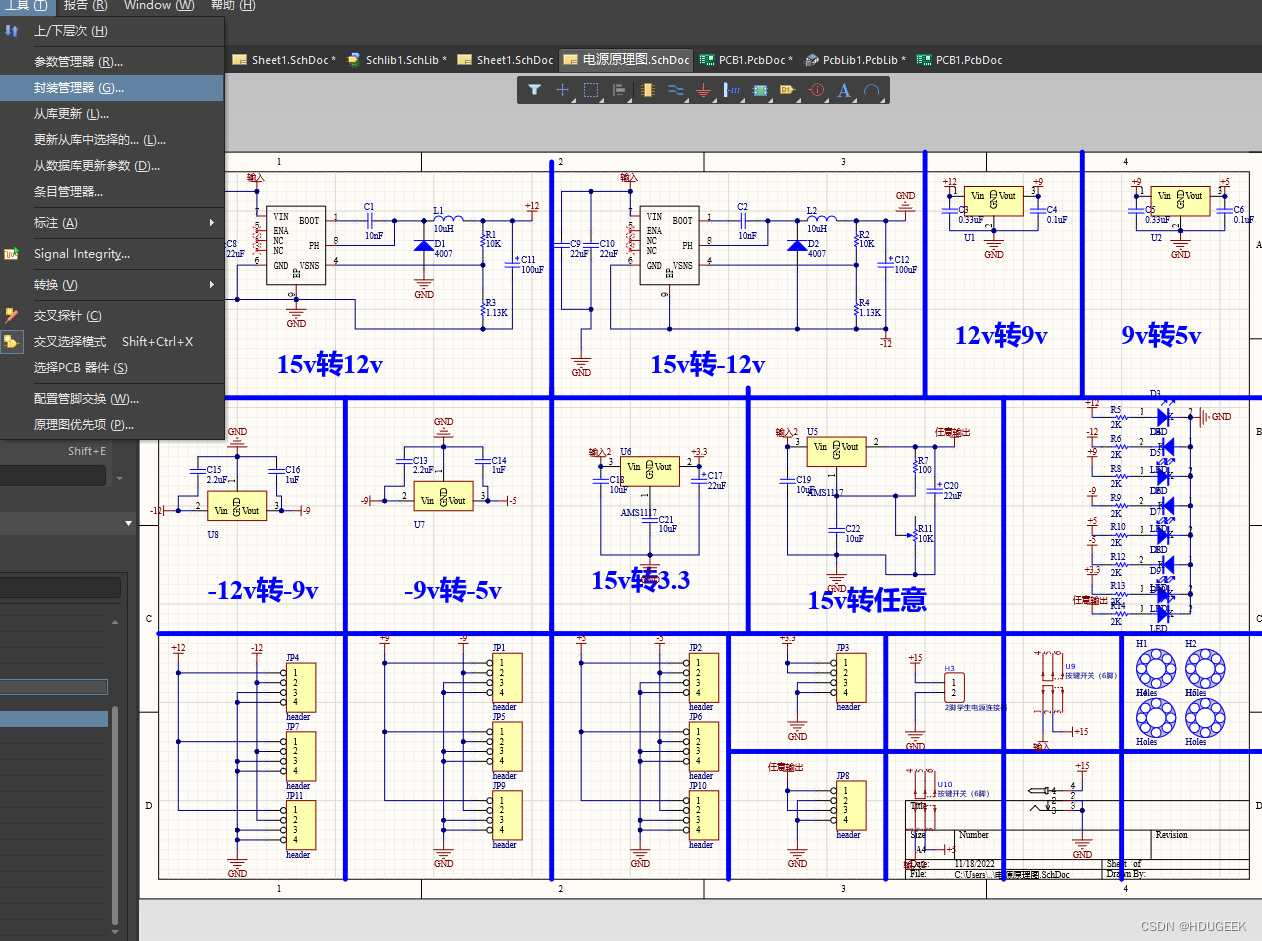
在管理中对每一个元器件选择合适的封装
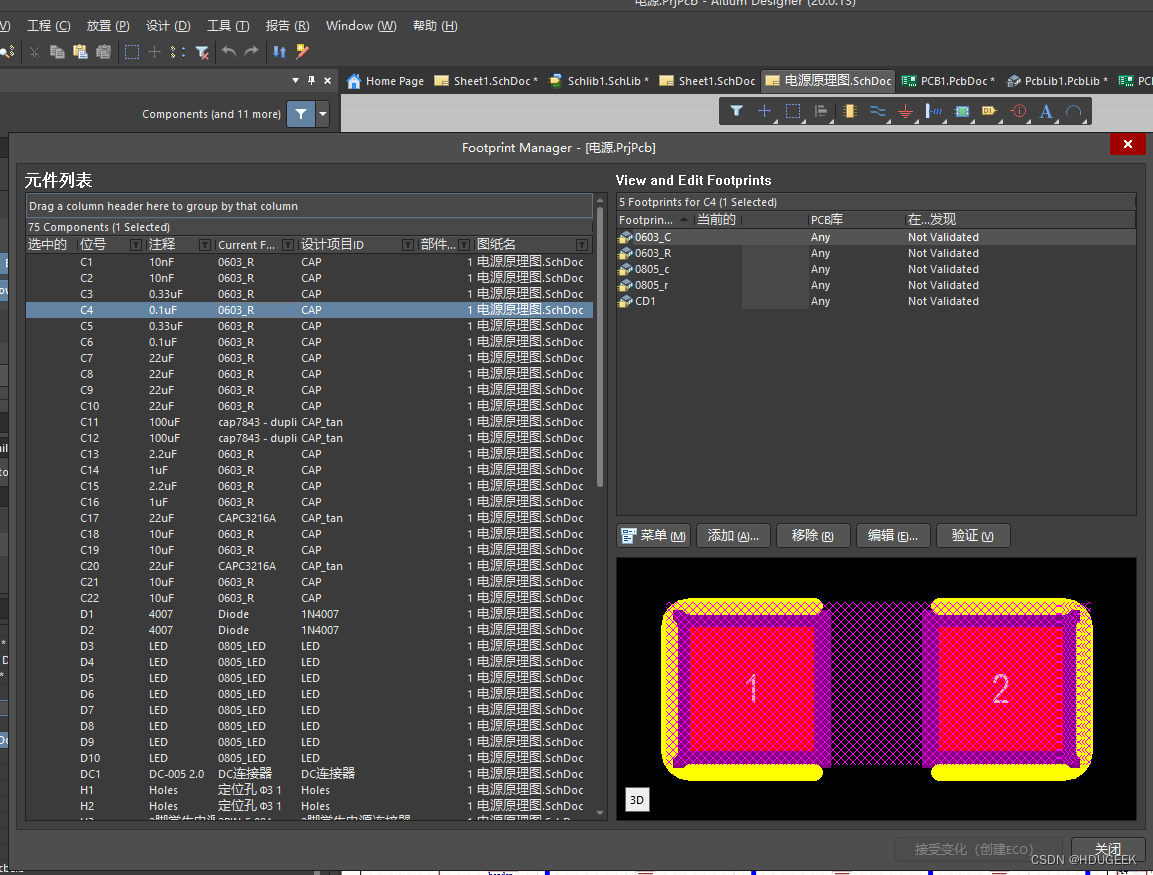
如果之前没有合适的封装点击“添加”从自己的PCB元件库中加入新的封装
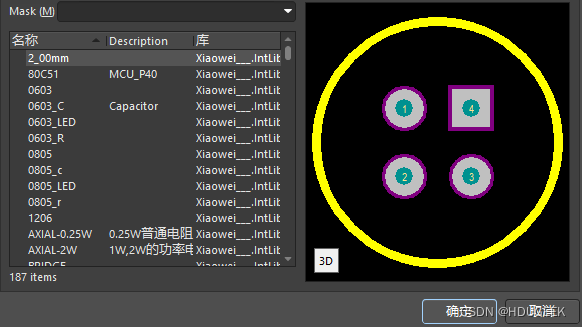
最后选择合适的封装点击“设置为当前”意思就是说:这一次用这个类型的封装! 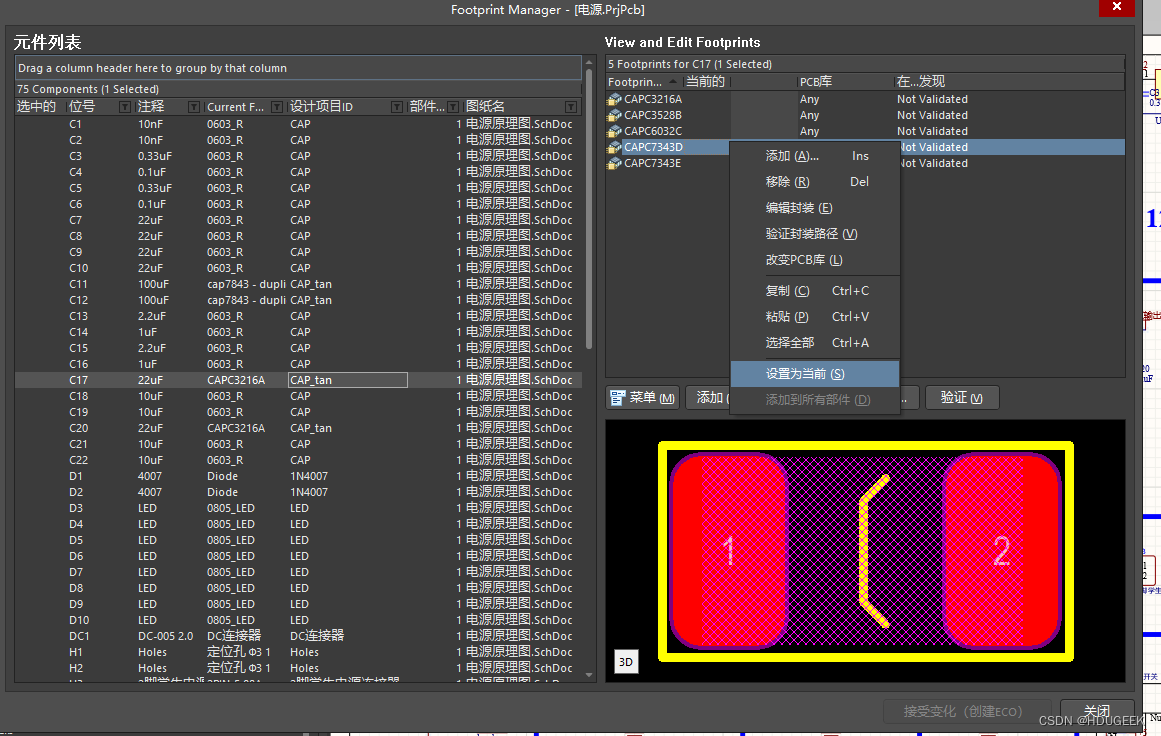
设置完封装后点击“设计”中的Update PCB to Document XXXXXX

这样就可以将原理图所表达的内容呈现到PCB中。
3)PCB布局
PCB合理布局是非常重要的
我们可以参考元件的芯片手册进行布局
注意:
1.一定要避免锐角的出现,直角也尽量少出现!!!
2.在制作手工板的时候,少打过孔,要不然会非常难受!
3.布局尽量美观大气!
4.选择合适的规则;
大家可以参考我的规则:
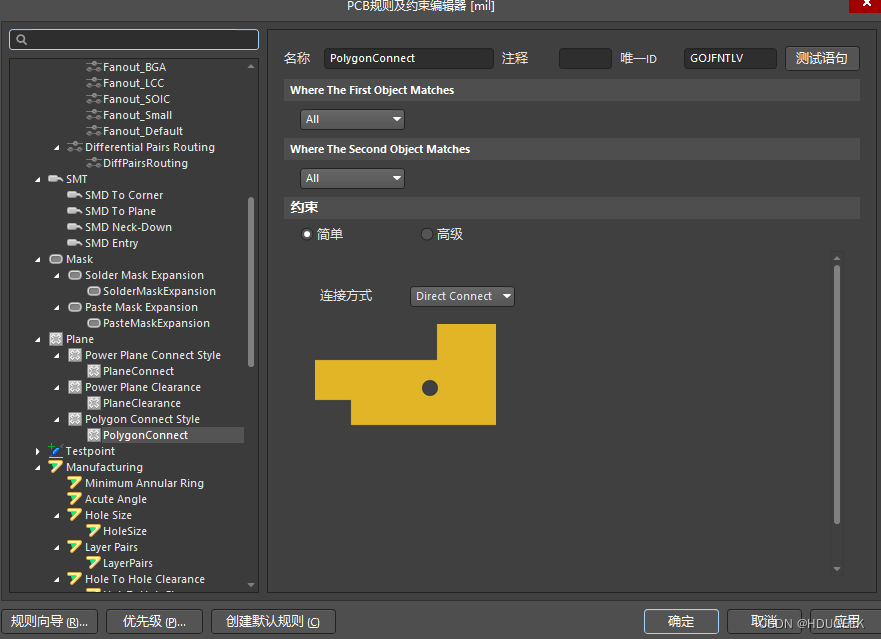
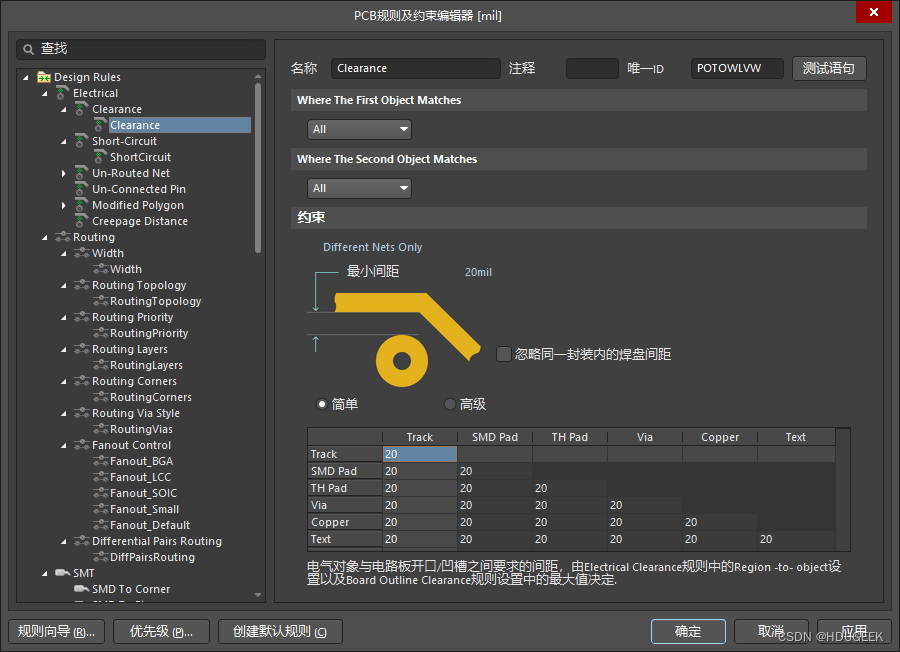
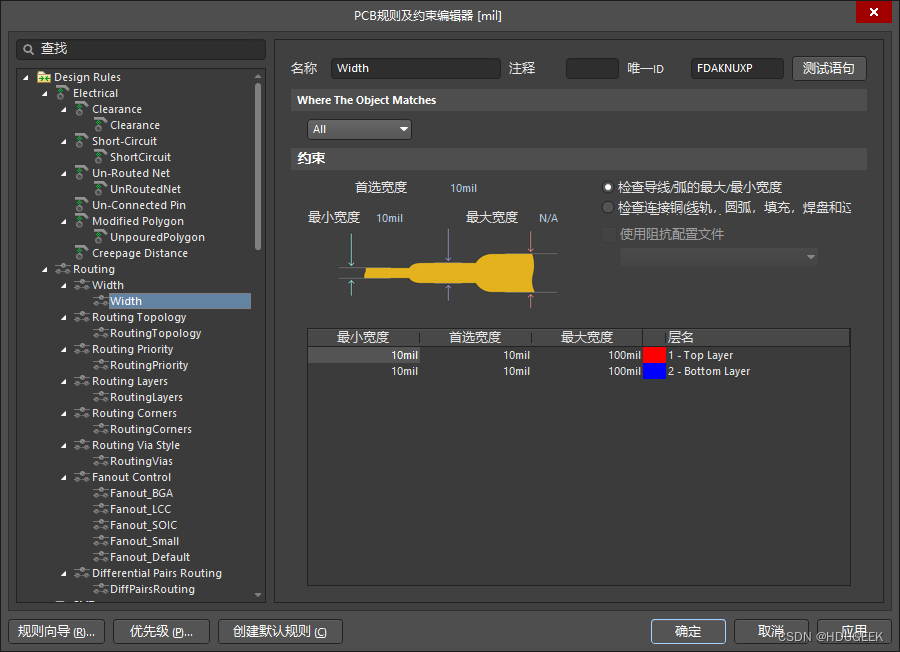
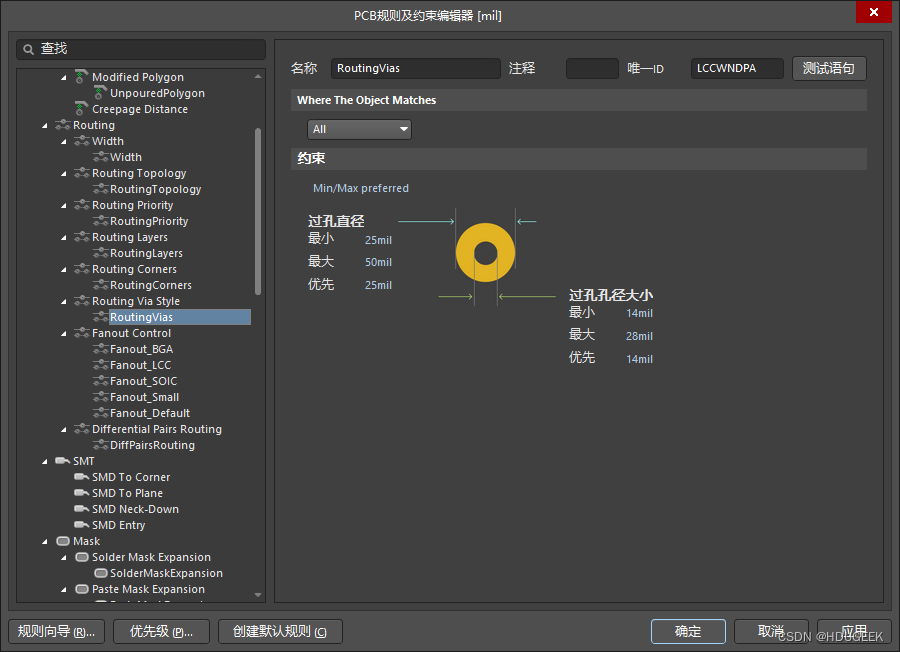
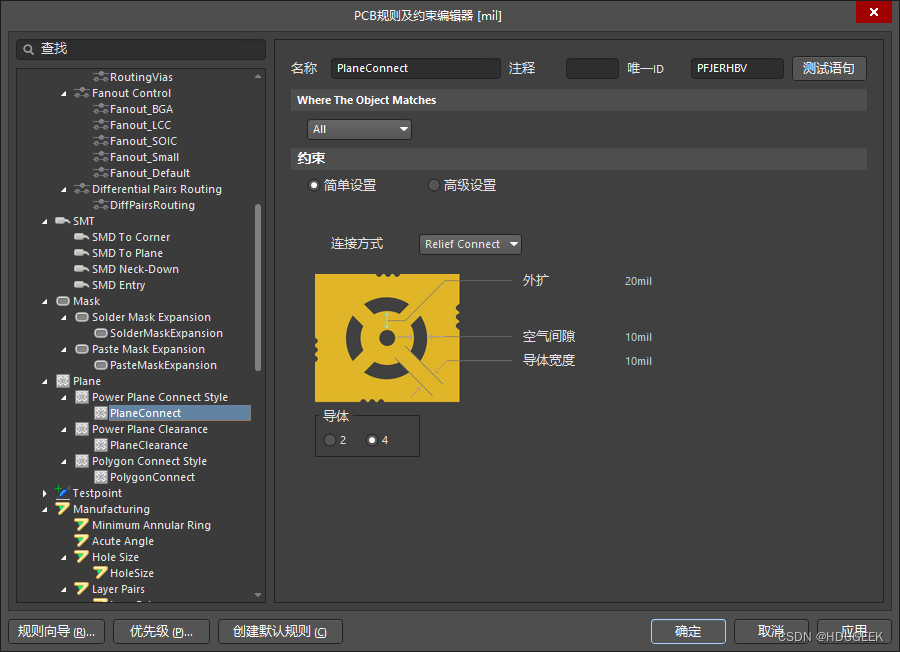
其他都选择默认。
5.尽量滴泪(不仅美观,而且有利于信号传输)
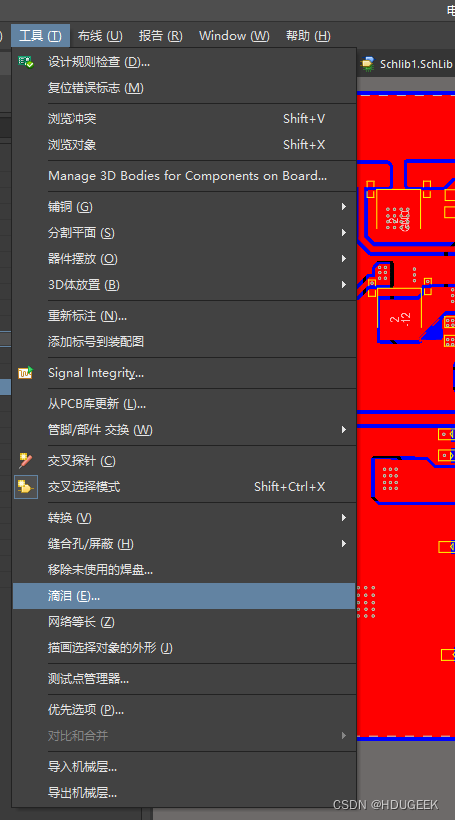
6.打板的时候过孔可以打在期间上。
结语:
1.衷告:要经常保存,ad特别容易卡死(doge)
2.多多积累经验多画板子。






















 3240
3240











 被折叠的 条评论
为什么被折叠?
被折叠的 条评论
为什么被折叠?








